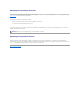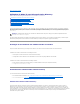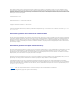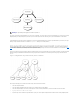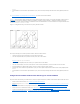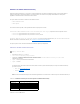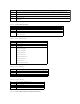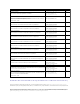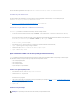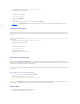Users Guide
dans AO1.
6. AjoutezUtilisateur3commemembredel'objetAssociation2(AO2),Priv2commeobjetsPrivilègesdansAO2etRAC2commepériphériquesRACdans
AO2.
Voir «Ajoutd'utilisateursetdeprivilègesDRAC5àActiveDirectory» pourobtenirdesinstructionsdétaillées.
La figure 6-3fournitunexempled'objetsd'ActiveDirectorydansdemultiplesdomaines.Danscescénario,vousavezdeuxcartesDRAC5(RAC1etRAC2)et
troisutilisateursActiveDirectory(Utilisateur1,Utilisateur2etUtilisateur3).Utilisateur1estdansleDomaine1;Utilisateur2etUtilisateur3sontdansle
Domaine2.Danscescénario,configurezUtilisateur1etUtilisateur2aveclesdroitsd'administrateursurlesdeuxcartesDRAC5etconfigurezUtilisateur3avec
les droits d'ouverture de session sur la carte RAC2.
Figure 6-3. Configuration d'objets d'Active Directory dans plusieurs domaines
Pourconfigurerlesobjetspourlescénarioàplusieursdomaines,effectuezlestâchessuivantes:
1. VérifiezquelafonctiondeforêtdedomaineestenmodenatifouWindows2003.
2. CréezdeuxobjetsAssociation,AO1(d'étendueUniversel)etAO2,dansundesdomaines.
La figure6-3 montre les objets dans Domaine2.
3. CréezdeuxobjetsPériphériqueRAC,RAC1etRAC2,pourreprésenterlesdeuxcartesDRAC5.
4. CréezdeuxobjetsPrivilèges,Priv1etPriv2,danslequelPriv1atouslesdroits(administrateur)etPriv2adesdroitsd'ouverturedesession.
5. RegroupezUtilisateur1etUtilisateur2dansGroupe1.L'étenduedugroupedeGroupe1doitêtreUniversel.
6. AjoutezGroupe1commemembredel'objetAssociation1(AO1),Priv1commeobjetsPrivilègesdansAO1etRAC1etRAC2commepériphériquesRAC
dans AO1.
7. AjoutezUtilisateur3commemembredel'objetAssociation2(AO2),Priv2commeobjetsPrivilègesdansAO2etRAC2commepériphériquesRACdans
AO2.
Configurationduschémaétendud'ActiveDirectorypouraccéderàDRAC5
PourpouvoirutiliserActiveDirectorypouraccéderàDRAC5,configurezlelogicielActiveDirectoryetDRAC5eneffectuantlesétapessuivantesdansl'ordre:
1. Étendezleschémad'ActiveDirectory(voir«Extensionduschémad'ActiveDirectory»).
2. Étendezlesnap-in Utilisateurs et ordinateurs Active Directory (voir «Installation de l'extension Dell pour le snap-in Utilisateurs et ordinateurs Active
Directory»).
3. AjoutezlesutilisateursDRAC5etleursprivilègesàActiveDirectory(voir«Ajoutd'utilisateursDRAC5etdeleursprivilègesàActiveDirectory»).
4. ActivezSSLsurtousvoscontrôleursdedomaine(voir«ActivationdeSSLsuruncontrôleurdedomaine»).
5. ConfigurezlespropriétésActiveDirectoryDRAC5enutilisantl'interfaceWebDRAC5ouRACADM(voir«ConfigurationdeDRAC5avecleschémaétendu
d'ActiveDirectoryetl'interfaceWeb» ou «ConfigurationdeDRAC5avecleschémaétendud'ActiveDirectoryetRACADM»).